Как да свържете ком-съединителя на дънната платка. Как да изберем захранване за компютър
Захранването е един от основните елементи на системния блок, който захранва всички компютърни компоненти с електричество. Ако не работи, компютърът просто не се стартира. Свързването на PSU не е най-трудната задача, но има някои тънкости, които ще бъдат полезни за всеки потребител на компютъра. Нека да видим как да свържете захранването, така че всички устройства да работят правилно.
Обща информация
Ако сте свързани система независимо, вече сте попаднали на захранващ блок - той е свързан с кабела от системното устройство към мрежата. Сега е време да се запознаете с това устройство отвътре.
Бъдете внимателни към покупката на BP. Прочетете предварително как да го изберете правилно или се консултирайте с по-опитни потребители, за да не купувате оборудване, което не ви е удобно. Неправилно избран захранващ блок може да причини повреда на оборудването, свързано към него.
Захранването е стоманена кутия, която обикновено се монтира в горната част на корпуса на системата. Основната трудност при свързването е голям брой кабели с различен интерфейс.Поглеждайки това натрупване на кабели, вие неволно започвате да се съмнявате в способностите си. Това обаче е безполезно - всъщност всичко е изключително просто. Практически всеки проводник за нещо се използва: например, за да свържете устройството. ![]() Въпреки това, ако имате поне инсталирани устройства (едно устройство, едно твърд диск), някои кабели ще останат свободни. Това е абсолютно нормално. Важно е само да фиксирате свободните проводници, така че да не попаднат случайно в работещ охладител.
Въпреки това, ако имате поне инсталирани устройства (едно устройство, едно твърд диск), някои кабели ще останат свободни. Това е абсолютно нормално. Важно е само да фиксирате свободните проводници, така че да не попаднат случайно в работещ охладител.
разединяване
Първата стъпка е да изключите стария източник на захранване.
Внимание! Изключете напълно компютъра, преди да отворите системния модул!
Извадете кабела от старата електрическа мрежа към електрическата мрежа. 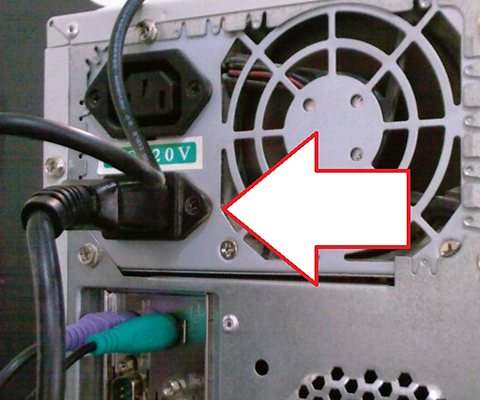
Свалете страничните капаци от двете страни за по-лесно използване.
Изключете цялото свързано оборудване от старото захранване. Препоръчително е да запомните с кой проводник е свързан.
Отстранете старата електрическа мрежа. Монтира се на четири винта, които могат да бъдат намерени на задния панел на системния блок.
Внимателно разхлабете винтовете и свалете стоманената кутия. 
връзка
Процедурата за свързване се различава от демонтажа само по реда на действията. Първо, новият захранващ блок трябва да бъде инсталиран на правилното му място и обезопасен с четири винта.
Внимание! Инсталирайте захранването много внимателно: уверете се, че острите do ъгли не случайно драскат дънната платка или друго оборудване.
BP инсталиран - сега можете да го свържете дънна платка, свържете твърдия диск, оптичното устройство и друго оборудване. Това е най-важната стъпка, чийто успех зависи от производителността на вашия компютър. Така че нека започнем:
Захранването на дънната платка е най-големият конектор и се състои от два щекера (общо 24 контакта).  Проверете коя страна трябва да инсталирате конектора - тя има добре определена ориентация. Поставете и двата куплунга и ги натиснете, докато щракнат.
Проверете коя страна трябва да инсталирате конектора - тя има добре определена ориентация. Поставете и двата куплунга и ги натиснете, докато щракнат.
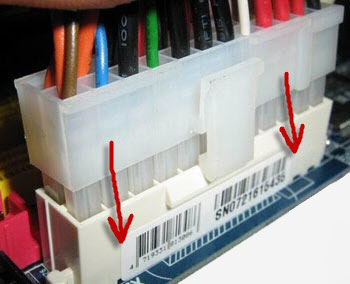
Захранващ процесор - състои се от четири или шест контакта. Портът се намира в близост до охладителя, под който е и самия процесор.  Захранващите твърди дискове и оптичното устройство - могат да бъдат SATA или Molex, в зависимост от използвания модел хардуер. Модерните устройства използват интерфейса SATA:
Захранващите твърди дискове и оптичното устройство - могат да бъдат SATA или Molex, в зависимост от използвания модел хардуер. Модерните устройства използват интерфейса SATA: 
Смяна на блока aTH доставка Обикновено се изисква в два случая: 1 - ако съществуват поради някаква причина; 2 - Инсталирахте ново оборудване във вашата система, например двойка игрални графични карти, а старият 400 W вече не може да осигурява захранване на всички устройства поради недостатъчна изходна мощност. как замени захранването на ATX Вие сами ще научите от дадените инструкции. От инструментите трябва само филипсова отвертка. Ако няма такъв, тогава ще се прави „плосък”.
Ще приемем, че вече сте придобили нов BP и вече сте готови да произвеждате замяна, Преди всичко дезактивирайте компютъра - издърпайте захранващия кабел (220 V) от захранване, След това премахнете лявата (обикновено лявата, ако погледнете компютъра отпред) стената на системната единица, отвинтвайки чифт винтове от гърба на кутията. Следното може да бъде ужасено от количеството натрупан прах и внимателно да го отстрани с прахосмукачка. Pro на сайта вече има някаква информация. Ако всички вентилационни отвори имат филтър за прах и всичко вътре в компютъра е чисто (или вече сте почистили всичко), тогава можете да продължите напред.
модерен aTX захранване Той има много щифтове за захранване с електрическа енергия на всички компоненти на системната единица: дънна платка с процесор и памет, видео карта, твърди дискове и др. По принцип всички кабели, които идват от захранващото устройство (захранващо устройство = захранващ блок), трябва да бъдат изключени от свързаните устройства. В никакъв случай не може да "разхлаби" плътно седнали конектори перпендикулярно на равнината, поставяйки контактите в тях. Мисля, че бяхте научени като дете, когато трябваше да държат самите тапи, а не жицата.
Някои съединители (включени дънна платка, видео адаптери с допълнителна мощност) са специални ключалкикоито не позволяват връзката да бъде изключена от вибрациите. За да изключите такива "трудни" конектори - имате нужда да бута на свободния край на ключалката, така че куката да излезе от под шапката и да изключите кабела с обичайното движение aTX захранване, Снимката показва 20 + 4 ATX захранващия конектор и обикаля около мястото, за да натиснете за да извадите щепсела.
След като всички кабели са изключени, остава само да извадите стария захранващ блок, като развийте четирите винта, които го закрепват към задната стена на системното устройство. Внимавайте захранване след отвиване на последния винт не е паднал (когато е поставен в горната част) - дръжте го с ръката си или завъртете системата правилно.
По този въпрос, като цяло, това е всичко. че да се установи нова единица ATH доставка, извършете операциите по отстраняване на захранващия блок в обратен ред: поставете новия модул в тялото и го затегнете с 4 винта. Ако новата кутия за захранване и компютъра не съвпадат с дупките, тогава просто обърнете новото захранване - дупките на всички ATX модели на формата трябва да бъдат разположени в съответствие с един стандарт. След това свържете захранването на дънната платка (конектора "ATX_Power" и допълнителното захранване от 12 V), твърдите дискове и видеокартите. Лично аз обикновено осъществявам връзката им в този ред, за да избегна нуждата да се изкачвам до самата дънна платка чрез тръните на кабелите от графичната карта и HDD или дисковете за оптични устройства.
В този случай, ако решите да инсталирате нов, по-мощен източник на захранване във вашия компютър, тогава не бързайте да се разделяте със стария. Може да се използва например за захранване на LED светлини. Както вече видяхме в един от доста популярните статии на сайта. Има и пълен конектор ATX ATX. Допустимите токове за различни електропроводи, вижте стикера на захранването или в документацията му.
В третата и последната част на ръководството за самостоятелно сглобяване на компютър, ще научите за видовете захранвания, тяхната инсталация и свързването на компютърни части към тях. Ще говорим и за инсталирането на дискретна видео карта и други разширителни карти.
След завършване на свързването на първата част от кабелите, преминаваме към следващата важна стъпка - монтаж и свързване на захранващия блок (PSU). Но преди да започнем тази процедура, ние ще обърнем внимание на някои подробности, които могат да повлияят на избора ви на компоненти при покупка, разбира се, ако все още не сте го направили.
Видове захранвания
В някои случаи захранването може вече да е инсталирано в кутията на завода, така че не е нужно да го правите сами. Според нас обаче е по-добре тези два компонента да се купуват поотделно. По този начин е много по-лесно да се избере кутия с подходящ за вас дизайн и подреждане на вътрешни елементи, както и да се избере захранващ блок с оптимална мощност за вашата бъдеща система.
В нашия случай захранването ще се намира в долната част на кутията, под дънната платка. Сега това е най-популярното оформление, въпреки че напоследък, в по-голямата част от случаите, мястото му беше на върха. Каква е причината за такива промени?
Преди това, за да се охлади вътрешните компоненти на захранването с ниска и средна мощност, се използва вентилатор, разположен в задната му част.

Неговата задача беше да издуха горещия въздух от вътрешността на захранването. Този метод на охлаждане все още може да бъде намерен на някои евтини захранвания с ниска мощност.
В модерните захранващи устройства (особено с висока мощност) се използва по-ефективен метод за охлаждане на вътрешните му компоненти. Сега вентилаторът се поставя в долната стена на уреда и издухва въздух вътре.

Изходът на потока горещ въздух се извършва естествено през отворите, които са разположени на задната стена, където е разположен преди това вентилаторът.
В случая, когато захранването е разположено отгоре, въздухът за продухване се получава от зоната, разположена директно над охладителната система на процесора. По време на пикови натоварвания на процесора, въздухът тук може да бъде много горещ, което намалява ефективността на охлаждане на елементите на захранването и може да доведе до прегряване.
Ако захранването се намира отдолу, тогава въздухът се подава от дъното на кутията. Тук температурата на въздушните маси е почти независима от режимите на работа на компютъра, което осигурява нормален режим на охлаждане на компонентите на устройството, дори и при силно изчислително натоварване на компютъра.
Друг нюанс, който можете да срещнете, са блокове за захранване с модулно оформление на кабелите. В тях по-голямата част от кабелите за захранване на компютърните компоненти не са запечатани вътре във фабриката, а са свързани, както е необходимо, чрез специални конектори. Изключение правят кабелите, отговорни за подаването на ток към дънната платка и централния процесор, които винаги остават неотстраними.
Предимствата на модулното оформление са очевидни. Имате възможност да свържете само броя на кабелите, които ще са достатъчни за захранване на компонентите, инсталирани в момента, като по този начин се намалява броят на кабелите вътре в кутията. Това от своя страна допринася за по-добра циркулация на въздуха и подобрено охлаждане на компонентите на компютъра, което увеличава живота на тяхната работа и също така има положителен ефект върху стабилността на компютъра.
Да се върнем на събранието. Дори и да сглобите компютър за първи път, няма да е трудно да намерите място за инсталиране на захранване.

Виж задната част на делото. От горе или долу ще видите голямо правоъгълно деколте. В ъглите му има четири отвора, които служат за закрепване на захранващия блок с винтове с големи нишки.

Когато насочвате захранването във вътрешността на кутията, не забравяйте, че охлаждащият вентилатор трябва да се намира отдолу.

Свързване на устройства към електрозахранването
След инсталирането на захранването ще свържем кабелите към дънната платка и устройствата. Първо, намираме най-дебелия кабел, отговорен за захранването на дънната платка. Той завършва с голям 24-пинов конектор.

Често този конектор е разделен на две части (20-пинов + 4-пинов), за да бъде съвместим с по-старите дънни платки, които имат 20-пинов конектор за захранване.
Намерете конектора за свързване на този кабел на дънната платка не е трудно поради размера си. Най-често се намира до слотовете RAM, по десния край на дъската. За да се елиминира възможността за неправилно свързване, някои контакти на конекторите имат скосени ъгли, а на дясната му стена има жлеб за палец.

Вторият кабел, който трябва да свържем с дънната платка, ще бъде силата на процесора. В нашия случай ние имаме работа с 8-пинов конектор, но в много случаи той може да има само четири контакта. Ето защо, на кабела, идващ от захранването, конекторът може да бъде не само монолитен, но и разделен на две части, всяка от които съдържа четири контакта.

На системната платка, конекторът за захранване на процесора обикновено се намира близо до централния процесор, точно над левия ъгъл. Както и в случая с конектора за основното захранване на дънната платка, има и система за защита срещу неправилно свързване под формата на скосени ъгли на контактите и прорез за затваряне.
Имайте предвид, че някои захранващи устройства, особено евтини и с ниска мощност, имат само един 4-пинов конектор за захранване на процесора. В този случай дънната платка с 8-пинов конектор няма да работи. Така че бъдете внимателни при избора на BP.

В редки случаи може да ви е необходим друг тип конектор - Molex (на снимката по-долу). Най-често те се използват в по-старите модели на оптични устройства и твърди дискове и на практика не се използват в съвременните устройства. Също така при този тип конектори, захранването може да бъде свързано с вентилаторите в корпуса и подсветката на корпуса.
Свързвайки всички необходими захранващи съединители, е време да обърнете внимание на полагането на кабели. Ако е възможно, кабелите не трябва да висят над дънната платка. Поставете ги спретнато по контура на дънната платка, така че да не пречат на циркулацията на въздушния поток вътре в корпуса, като осигуряват нормален режим на охлаждане за компютърните части. Свържете твърде дълги кабели към елементите на кутията с усукване или скоби. Също така, много съвременни корпуси имат специални клипове, които могат да бъдат добра помощ за правилното разполагане на кабели.

Много начинаещи колектори не обръщат достатъчно внимание на процедурата по полагане на кабели и го правят напълно напразно. В крайна сметка добрата циркулация на въздуха вътре в кутията е ключът към ефективно охлаждане на компонентите, което удължава живота им и осигурява непрекъсната работа на компютъра. Освен това нечистите проводници могат да попаднат във вентилационните лопатки или да възпрепятстват достъпа до някои съединители и части на компютъра, което допълнително може да усложни процеса на ремонт или надграждане.
Инсталиране на видеокарта и други карти за разширение
След като вече се свързахме с вече свързаните кабели, пристъпваме към последната стъпка на нашия монтаж - инсталирането на допълнителни карти за разширение, сред които могат да бъдат графични адаптери, звукови и мрежови карти, ТВ тунери и всички видове контролери. Тези устройства, които са различни по ориентация, комбинират едно нещо - всички те са предназначени за разширяване на функционалността (конфигурация) на компютъра и са инсталирани в специални конектори, които се наричат "разширителни слотове".
Разширителните слотове се намират под гнездото на процесора, по-близо до задната стена на корпуса, където са направени редица правоъгълни изрези за извеждане на съединителите на картите за разширение. Всички те първоначално се затварят с метални ремъци.
Към днешна дата три вида съединители, наречени за компютърни автобуси, които ги включват, са запоени на дънни платки.

гума PCI - Най-старият от съществуващите в момента входно-изходни автобуси, чиято първа версия се появява през 1992 година. Използва паралелен метод за пренос на данни. Днес тя активно се заменя с по-бързи модерни интерфейси PCI Express и USB. Въпреки това, много звукови и Wi-Fi карти, телевизионни тунери и контролери все още са инсталирани в тези слотове.
Имайте предвид, че някои съвременни дънни платки (особено от клас Hi-End) изобщо нямат тези конектори. Така че, ако планирате да инсталирате PCI устройства на вашия компютър, бъдете внимателни. В нашия случай имаме до три PCI слота, които са оцветени в синьо.
гума PCI Експресна ( PCI- E или PCIe) X1 - високоскоростна шина, използваща една серийна линия за пренос на данни. Както и PCI шината, тя е предназначена за инсталиране на различни вътрешни периферни устройства, сред които могат да бъдат различни контролери, звукови карти, Wi-Fi адаптери и други, но в същото време неговият конектор е много по-малък. На нашата дънна платка, тези слотове са сини и запоени в размер на две части.
гума PCI Експресна ( PCI- E или PCIe) X16 - високоскоростна шина, която може да използва предаване на данни 16 двупосочни серийни линии. Дуплексната честотна лента на X16 връзката е 32 Gb / s при PCIe 2.0 шината и 64 Gb / s в PCIe 3.0 версията.
PCI Express X16 слотовете са предназначени предимно за инсталиране на съвременни видео карти. В същото време, на една дънна платка, техният брой може да варира от една до четири, което прави възможно използването на общия изчислителен капацитет на няколко графични адаптера в едно приложение.
Тук стигаме до последния компонент, който сме оставили да инсталираме в системния модул, който е видеокартата. Въпреки това, си струва да се отбележи, че инсталирането на отделен (дискретен) видео адаптер не винаги е необходимо, тъй като повечето съвременни процесори имат интегрирано графично ядро. Но ако сте запален почитател на съвременни компютърни игри и други мултимедийни забавления, не можете да се справите без добър графичен адаптер.
Както бе споменато по-горе, всички модерни видео карти са инсталирани в PCIe X16 слотове. На нашата дънна платка можем да наблюдаваме два такива конектора, единият от които е боядисан в синьо, а другият в черно. В ситуация, при която има няколко PCIe X16 слота на “дънната платка”, винаги избирайте най-горната, която е по-близо до радиатора на процесора, тъй като той е основният за поставяне на една видео карта.

Непосредствено преди да инсталирате графичната карта, погледнете го от края (където са разположени конекторите на монитора), за да разберете колко щепсели, поставени на гърба на кутията, трябва да бъдат премахнати. По правило за бюджетни и средни ценови карти е достатъчно да се премахне един бар, тъй като най-често те имат еднослойна охладителна система. Но мощните видео адаптери са оборудвани с по-цялостна охладителна система, която заема два слота наведнъж, и те изискват, съответно, премахването на два щекера.

След изваждане на щепселите, ние взимаме видеокартата и с помощта на внимателно натискане я поставяме в слота, докато характерното щракване на фиксатора, разположен на конектора. Закрепва единия край на адаптера, като го предпазва от “изпадане” на конектора под собствено тегло.

Другият край на платката е закрепен с винтове с голяма резба към гърба на кутията.

Всъщност съвременните видеокарти са малък миникомпютър, който има свой собствен графичен процесор (или дори два) и видеопамет. Мощната изчислителна система изисква много енергия, така че много графични адаптери са снабдени с един или два захранващи конектора. В същото време броят на контактите в тях варира от шест до осем.
Има захранващи вериги с един 6-пинов конектор, два 6-пинови конектора, един 6-пинов конектор и един 8-пинов конектор, както и два 8-пинови конектора. Не забравяйте да вземете това предвид при избора на захранване. Далеч от всяко устройство има отделни кабели за захранване на допълнителен видео адаптер, особено с 8-пинови конектори.
В нашия пример имаме работа с видеокарта, която има един 6-пинов и един 8-пинов конектор.

В същото време обърнете внимание на факта, че съединителите от електрозахранването имат модулно разположение и се състоят от две части, едната от които съдържа шест контакта, а другите две. Последният не участва в 6-пиновите съединители.
заключение
При тази инсталация на компонентите вътре в кутията може да се счита, че е завършена. Остава само да подмените предния панел и страничните капаци.

Преди да инсталирате предния панел, не забравяйте да извадите щепселите от него на местата, където има устройства, инсталирани във външни отделения, като оптични устройства, устройства, четци за карти и други.

Това е всичко. Нашето системно устройство е напълно сглобено и готово за работа.

Сега, знаейки как и къде се инсталират различните компоненти на компютъра, можете по всяко време да направите подмяна, да разрушавате части или да надстроите компютър.
